Cómo ejecutar Internet Explorer sin complementos
Los complementos son una parte importante de cualquier navegador moderno. Usando complementos, es posible ampliar y modificar funciones del navegador. En Internet Explorer, los complementos se implementan como aplicaciones especiales que comienzan con IE y proporcionan barras de herramientas, botones y controladores para diversos contenidos multimedia. Algunos complementos comunes son Adobe Flash, QuickTime y Silverlight. Otro ejemplo es el complemento Classic IE, que es parte de Classic Shell, que restaura el título en la barra de título y la barra indicadora de progreso de carga de la página y la zona de seguridad en la barra de estado de IE. Si tiene muchos complementos instalados, puede afectar el rendimiento del navegador y también causar problemas de estabilidad. Si su IE se bloquea o se ralentiza, es útil ejecutar el navegador en el modo sin complementos para solucionar y solucionar problemas con complementos.

Internet Explorer tiene un argumento de línea de comando especial, -extoff, que le dice al navegador que se inicie en modo Sin complementos. En este modo, todos los complementos están desactivados y el navegador te lo notificará.
Para ejecutar IE en modo Sin complementos, use la siguiente línea de comando:
iexplore -extoff
Tenga en cuenta el guión antes de 'extoff'. Puede escribir este comando directamente en el cuadro de diálogo Ejecutar (presione Teclas de atajo de Win + R en el teclado y presione Enter después de ingresar el comando anterior).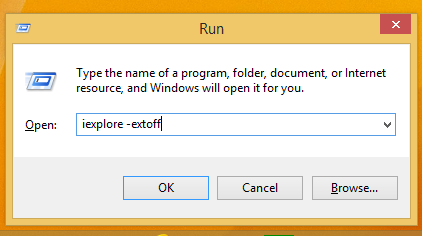
Funcionará incluso si no escribe la ruta completa a IExplore.exe porque Windows viene con un alias de ejecución especial para Internet Explorer.
Puede crear un acceso directo a este comando y asignar una tecla de acceso rápido global para que este acceso directo abra el modo sin complementos de IE directamente, como se describe aquí: Agregue teclas de acceso rápido globales para iniciar sus aplicaciones favoritas en Windows 8.1.

